[Never Late to Know] 4 Fakten zu Instagram für Windows
Wenn Sie einer von denen sind, die denken, dass Instagram (IG) nur für mobile Geräte ist, dann kommen Sie auf eine andere Überlegung. Der Grund ist, dass es eine Instagram-App für den PC gibt. Ja, Sie haben richtig gelesen! Mit anderen Worten, wenn Ihr Mobiltelefon nicht verfügbar ist, können Sie immer noch bequem von Ihrem Büro aus über Ihren PC auf Ihr IG-Konto zugreifen.
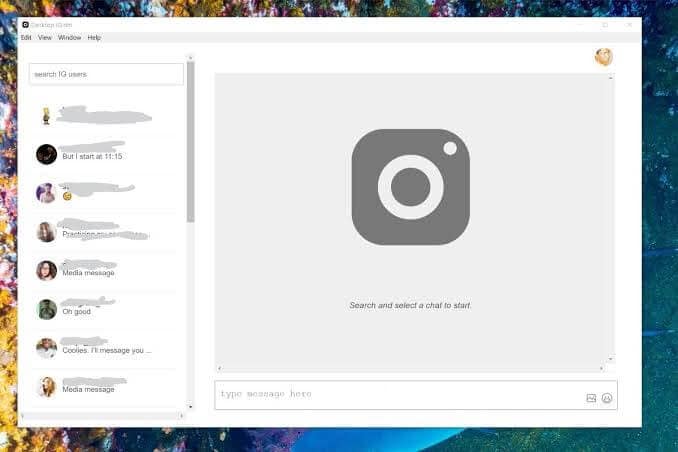
Von Ihrem Browser aus können Sie Ihre Feeds überprüfen, atemberaubend schöne Fotos kommentieren und liken, Personen folgen und nicht mehr folgen und andere erstaunliche Dinge tun, die Sie normalerweise auf der beliebten Netzwerkplattform zum Teilen von Fotos tun. In dieser Anleitung lernen Sie die 4 Leckerbissen kennen, mit denen Sie die Website zum Teilen von Fotos genießen können, ohne Ihr Smartphone oder Ihren Tab zu berühren. Sicher, es ist ein Versprechen, und Sie würden jedes bisschen dieser Erfahrung lieben. Es ist also an der Zeit, die 4 Fakten zu lernen, die Sie über IG für Windows wissen müssen.
Teil 1. Gibt es eine Instagram-App für Windows?
Die erste Tatsache ist, dass es eine IG-App für Windows 10 gibt. Nein, das ist kein Wunschdenken! Um mit der Navigation auf der Social-Networking-Site zu beginnen, verwenden Sie die herkömmliche Tastatur, Maus und Berührungssteuerung, um diesen Spaß auf Ihren PC zu bringen. Angesichts ihrer Popularität und der rasend schnell wachsenden Benutzerzahl sollte auf die Social-Networking-Site nicht nur über Smartphones und Tabs zugegriffen werden. In der Tat sollte die Software auf Ihrem PC ausgeführt werden. Auf diese Weise können Sie arbeiten und entspannen und so ein Gleichgewicht zwischen Arbeit und Entspannung schaffen, das viele Menschen nie für möglich gehalten hätten. Ein Bild sagt mehr als tausend Worte, aber Sie können Ihr Foto noch spannender machen, wenn Sie es über Ihren PC mit Ihren Online-Freunden teilen.
Teil 2. Holen Sie sich die Instagram-App aus dem Microsoft Store (Windows 10)
Die zweite zu beachtende Tatsache ist, dass das Herunterladen und Installieren von IG auf einem PC ziemlich einfach ist. Nachdem Sie nun all die lustigen Dinge kennen, die Sie mit Instagram für Windows 10 machen können, können Sie loslegen, indem Sie es aus dem Microsoft Store herunterladen.
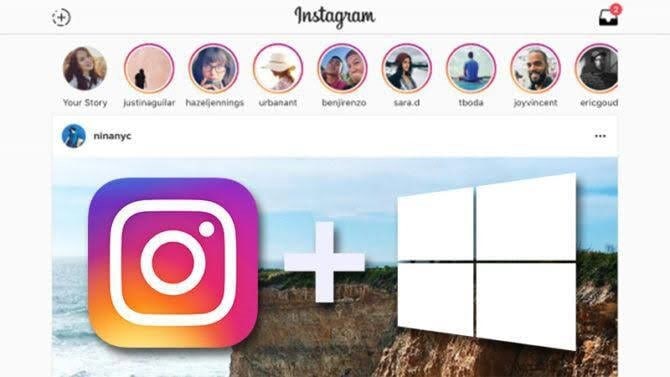
Um die Software zu erhalten, sollten Sie diesen Prozess durchlaufen:
Schritt 1: Starten Sie Ihren Browser (vorzugsweise Chrome) von Ihrem Windows 10
Schritt 2: Besuchen Sie den Microsoft Store in Ihrem Browser
Schritt 3: Laden und installieren Sie die Software
Schritt 4: Starten Sie die App und beginnen Sie mit der Navigation.
Stellen Sie sich vor, Sie müssen nicht dafür bezahlen. So bringen Sie Social-Media-Spaß und -Aufregung kostenlos auf Ihren Computer. Sie werden jedoch niemals einen Emulator für die Software benötigen, um richtig zu funktionieren, da die Software einige Schlüsselfunktionen nicht hat, wie sie in der mobilen Version zu sehen sind. Nun, das bringt uns zur nächsten Tatsache.
Teil 3. Laden Sie Instagram-Apps mit dem Emulator BlueStacks herunter
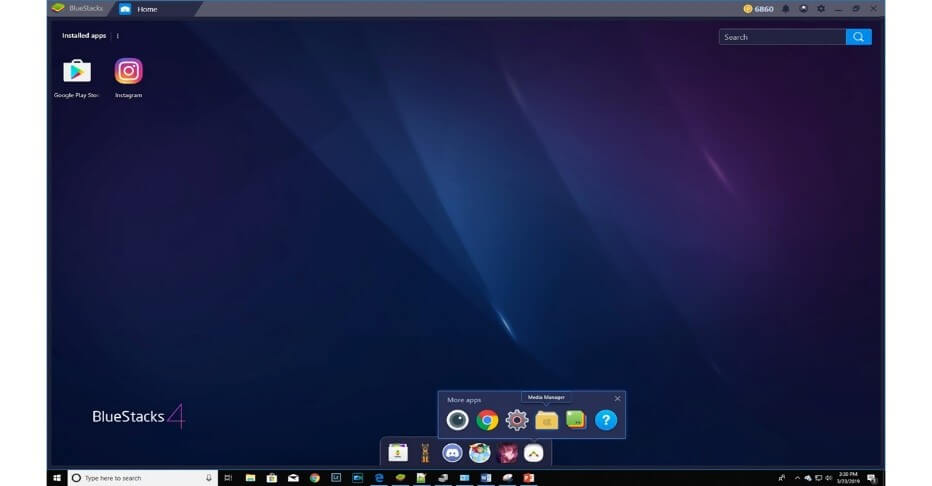
Die dritte Tatsache ist, dass Sie IG für PC mit dem Emulator BlueStacks herunterladen können. Das Programm dient als wichtige Brücke zwischen traditionell gebauten mobilen Apps und Computern. Dafür benötigen Sie jedoch ein kostenloses Google Mail-Konto. Wer hat heutzutage keine? Sobald Sie eines für sich selbst erstellt haben, sollten Sie die folgenden Schritte ausführen:
Schritt 1: Besuchen Sie in Ihrem Browser Bluestacks.com. Sobald Sie auf der Website sind, laden Sie BlueStacks Emulator herunter und führen Sie das Installationsprogramm aus.
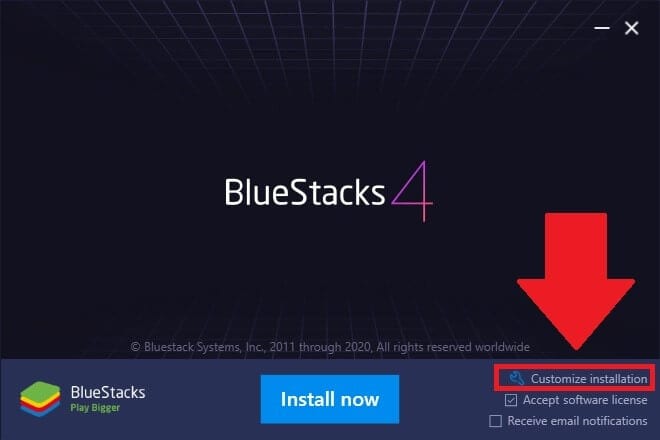
Schritt 2: Starten Sie Bluestacks und melden Sie sich mit Ihrem Gmail-Konto an. Der Prozess ist nahtlos.
Schritt 3: Öffnen Sie den Google Play Store auf Ihrem Computer, suchen Sie nach der IG-App, laden Sie sie herunter und installieren Sie sie. Denken Sie daran, dass Sie aufgefordert werden, das Konto zu verifizieren, aber das ist ein 2-stufiger Prozess. Nach Abschluss der Überprüfung können Sie sich über den Emulator bei IG anmelden. Das Konto ist möglicherweise deaktiviert, sodass Sie es aktivieren müssen, um mit der Navigation auf der Website zu beginnen.
Schritt 4: Die Verwendung von IG von Bluestacks ist ziemlich einfach, da Sie Fotos aus Ihrer Bearbeitungssoftware importieren müssen. Hier ist der Trick: Verwenden Sie den Media Manager von Ihren Bluestacks, um Fotos in die Software zu importieren. Sobald Sie dies getan haben, können Sie sie von Ihrem Computer aus auf Ihrem IG-Konto veröffentlichen.
Über Ihre Tastatur können Sie neue Fotos posten, kommentieren und hochladen. Trotzdem können Sie Personen folgen und nicht mehr folgen. Ein weiterer Vorteil der Verwendung von IG von Ihrem PC aus ist, dass die Eingabe Ihres Schlüsselworts ziemlich schnell und einfach ist, im Gegensatz zu Ihren Touchscreen-Geräten.
Teil 4. Gibt es eine bessere Alternative, wenn Instagram für Windows nicht funktioniert?
Ja da ist! Jetzt wissen Sie, dass Instagram für Windows kein Zufall ist. Es kann jedoch vorkommen, dass es nicht funktioniert. Nun, die Alternative ist, sich für zu entscheiden Wondershare MirrorGo. Dies ist die vierte Tatsache auf dieser Liste. Die Idee ist, den Bildschirm Ihres Mobilgeräts auf Ihren PC zu übertragen, sodass Sie von Ihrem Computer aus ein viel besseres Seherlebnis haben. Es funktioniert gut auf iDevices wie iPhone und iPad. Befolgen Sie dazu die nachstehenden Umrisse.

Wondershare MirrorGo
Spiegeln Sie Ihr iPhone auf Ihren Computer!
- Spiegel auf dem großen Bildschirm des PCs mit MirrorGo.
- Steuerung Ihr iPhone ohne Verzögerung auf Ihrem PC.
- Shop Screenshots vom Telefon auf den PC übertragen.
- Mehrere anzeigen Benachrichtigungen gleichzeitig, ohne das Telefon abzunehmen.
Schritt 1: Besuchen Sie Ihren App Store (z. B. Apple Store) und laden Sie IG von Ihrem Handy herunter.
Schritt 2: An diesem Punkt müssen Sie es starten und sich bei Ihrem IG-Konto anmelden.
Schritt 3: Richten Sie Ihr WLAN ein und verbinden Sie Ihr Smartphone und Ihren PC mit demselben Netzwerk.
Schritt 4: Laden Sie MirrorGo herunter, installieren Sie es auf Ihrem PC und starten Sie es.
Schritt 5: Schieben Sie dann den Bildschirm und wählen Sie MirrorGo unter Screen Mirroring.

Schritt 6: Wenn Sie ein iPhone verwenden, können Sie es mit Ihrer Maus von Ihrem PC aus steuern. Befolgen Sie dazu die Anweisungen in den folgenden Bildern.

Danach aktivieren Sie AssistiveTouch und koppeln es mit der Bluetooth-Verbindung Ihres Computers. Am Ende können Sie Ihr iDevice von Ihrem Computer aus steuern. Das bedeutet, dass Sie Ihr Instagram-Konto erkunden und all die lustigen Dinge tun können, die Sie normalerweise auf der Foto-Sharing-Site tun.
Fazit
Abschließend haben Sie die 4 Fakten gelernt, die Sie über IG für Windows wissen sollten. Wenn Sie von Ihrem PC aus auf die Foto-Sharing-Site zugreifen, erhalten Sie zweifellos ein Großbilderlebnis, ohne Ihren Arbeitsablauf zu unterbrechen. Wie versprochen, war diese Schritt-für-Schritt-Anleitung direkt auf den Punkt gebracht. Hier ist der Haken: Wenn Sie denken, dass Ihr Smartphone eine Pause vom Rund-um-die-Uhr-Betrieb verdient hat, liegen Sie nicht ganz falsch. Während der Pause können Sie immer von Ihrem PC aus mit den neuesten IG-Ereignissen Schritt halten. Mit der Windows-Version von IG können Sie bei der Arbeit produktiv bleiben und mit Freunden in Kontakt bleiben. Auf diese Weise finden Sie Ihre Arbeit weder langweilig noch gefährden Sie Ihre produktive Zeit. Klar, es ist eine Win-Win-Situation! Probieren Sie es jetzt aus!
Neueste Artikel
